Contact- en gebeurtenissuggesties uitschakelen in Apple Mail

Apple Mail kan agendagebeurtenissen voor u voorstellen op basis van datums en tijden die worden gescand in uw berichten. Hoewel deze functie voor sommigen misschien erg handig lijkt, willen anderen misschien niet alles gebruiken. Gelukkig is er een manier om het uit te schakelen.
GERELATEERD: Apple Mail-suggesties voor evenementen en contacten gebruiken
Contact- en gebeurtenissuggesties zijn een recente toevoeging aan Apple Mail in El Capitan. Wanneer u een bericht ontvangt met een contactinformatie van een evenement of persoon, toont Mail u een optie om het toe te voegen aan uw agenda of adresboek. Dit werkt op zowel macOS als iOS.
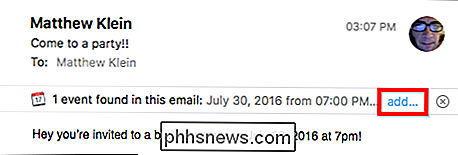
Uiteraard is dit een erg handige functie en het is gemakkelijk te begrijpen waarom je deze informatie niet moeizaam zou willen kopiëren en plakken van de ene app naar de andere, als je gewoon op een kunt klikken knop en maak het bijna ogenblikkelijk.
Dat gezegd hebbende, zijn er enkele gebruikers die deze suggesties misschien niet willen. Daarvoor is er een oplossing: je kunt ze in slechts enkele stappen in zowel macOS als iOS uitschakelen.
Suggesties uitschakelen in macOS
Allereerst: als Mail suggesties automatisch toevoegt (het zou uit moeten zijn) standaard), dan moet je het uitschakelen. Open de voorkeuren van Mail in het menu "E-mail" of door op Command + te drukken op het toetsenbord.
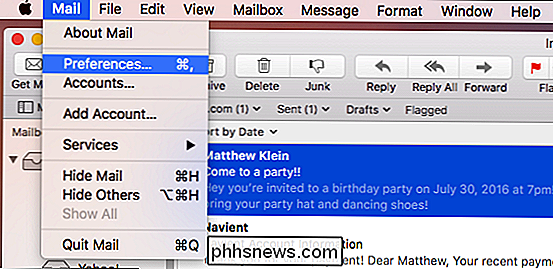
Klik op het tabblad "Algemeen" op de knop naast "Uitnodiging toevoegen aan agenda" en selecteer "Nooit".
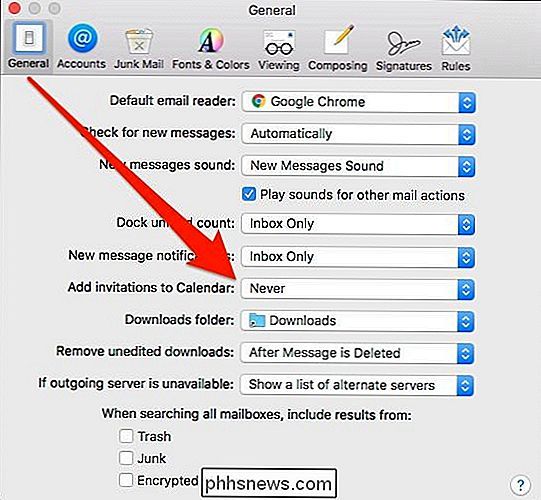
Vervolgens, om suggesties in Agenda uit te schakelen, open je de Agenda-app en ga je naar Agenda> Voorkeuren in de menubalk of druk je op Command + op je toetsenbord.
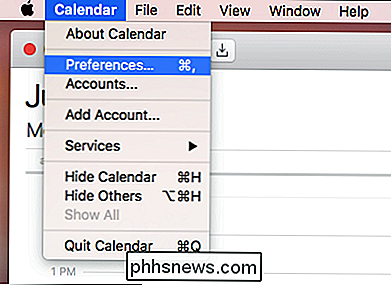
Kijk naar de onderkant van het tabblad Algemeen en verwijder het vinkje uit het selectievakje "Weergeven" Gevonden in Apps Agenda ".
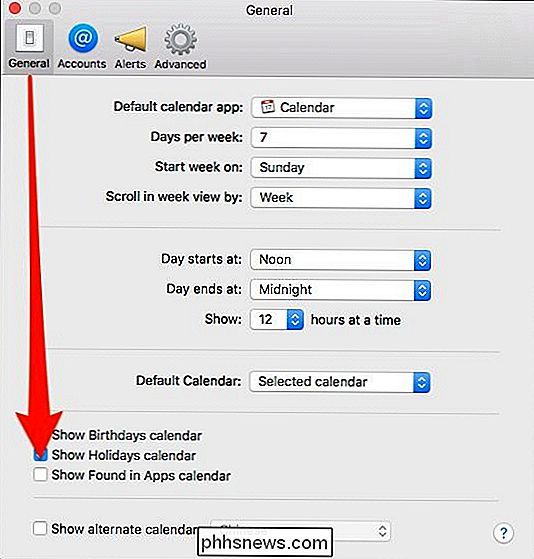
Bevestig in het resulterende dialoogvenster dat u deze functie wilt uitschakelen.
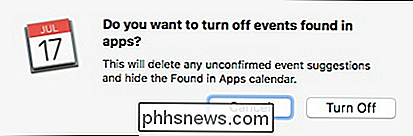
Ga ten slotte naar uw adresboektoepassing en open de voorkeuren in het menu" Contacten "of door op Command + te drukken. op het toetsenbord.
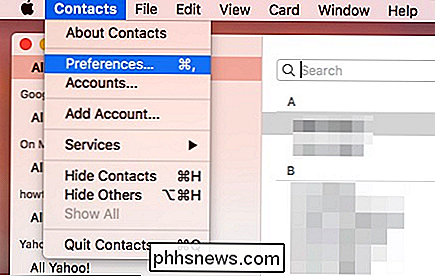
Klik in de voorkeuren van het adresboek op het tabblad "Algemeen" en verwijder het vinkje uit het selectievakje naast de functie "Contacten weergeven in apps".
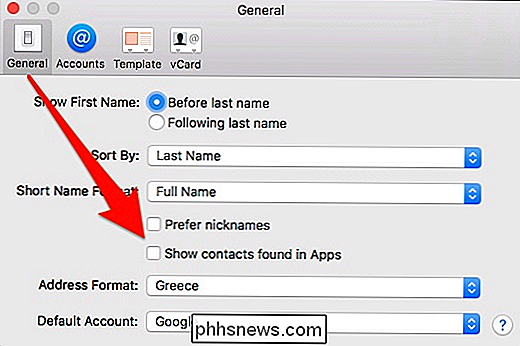
Bevestig nogmaals in het dialoogvenster dat u wilt omzetten feature off.
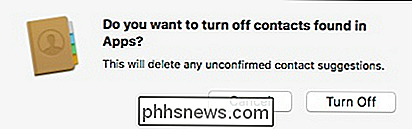
Daarmee worden automatisch suggesties voor gebeurtenissen en contacten volledig uitgeschakeld macOS.
Suggesties in iOS uitschakelen
Suggesties in iOS uitschakelen is nog eenvoudiger. Tik eerst op Instellingen openen en selecteer vervolgens "Mail, Contacten, Agenda".
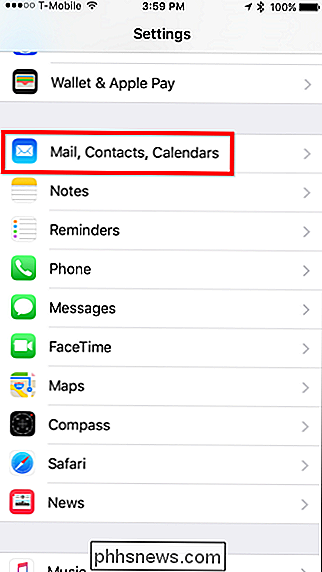
Scrol in het resulterende scherm omlaag naar het gedeelte "Contacten" en schakel de schakelaar uit naast "Contactpersonen gevonden in e-mail".
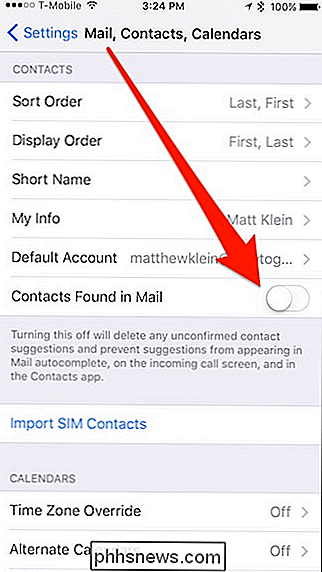
Scroll iets verder naar het gedeelte "Kalenders" en schakel de schakelaar naast "Gebeurtenissen gevonden in e-mail" uit.
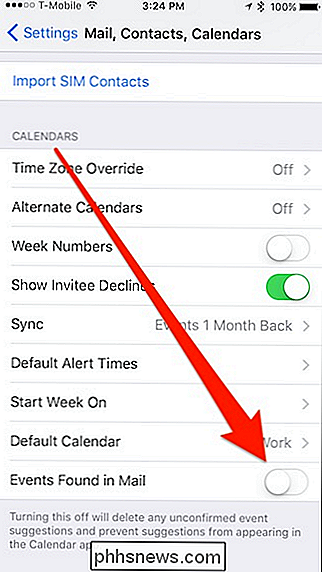
Hiermee bent u klaar en ontvangt u geen suggesties meer voor agenda-afspraken of contacten wanneer deze informatie beschikbaar is. ingebed in een e-mailbericht. Als u later besluit dat u deze functie wel wilt, kunt u gewoon teruggaan en elke functie opnieuw inschakelen.

Hoe moet ik oude harde schijven en elektronische componenten opslaan?
Of u nu een beetje hoarder bent of gewoon oude onderdelen wilt hergebruiken en ze uit de afvalcontainer wilt houden, het is eenvoudig om een stapel elektronische componenten te vergaren. Het opslaan van hen is niet goed als ze beschadigd zijn wanneer je ze gaat gebruiken. lees verder terwijl we praten over veilige opslag en hoe u uw oude harde schijf en vrienden in leven kunt houden.

Hardware-stuurprogramma's installeren onder Linux
Windows heeft hardwarestuurprogramma's van de fabrikant nodig voordat uw hardware werkt. Linux en andere besturingssystemen hebben ook hardwarestuurprogramma's nodig voordat de hardware zal werken - maar hardwarestuurprogramma's worden anders behandeld op Linux. Het goede nieuws is dat als een apparaat op Linux werkt, het waarschijnlijk "gewoon werkt" uit Linux de doos.



